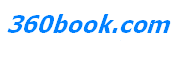您当前的位置:
Word文档如何打印PDF文件 如何怎么分页打印
时间: 2015-10-10 来源: 未知 作者: yqljgl6688 点击:
Word文档的使用几率比PDF文档还要高些,不少朋友不太能够习惯PDF的操作。想要将PDF的文档放在Word文档中,并将其打印,这个方法可行吗?小编肯定地告诉大家可以的。下面就来看看Word文档打印PDF文档的方法。
1、双击Acrobat9pro.exe文件,安装Acrobat9pro软件,进入下一步。

Acrobat9pro
2、打开控制面板-》硬件和声音-》设备和打印机,出现Adobe PDF打印机,进入下一步。

打印机
3、选择打印的Word文档,点击文件-》打印,进入下一步。

选项Word文档
4、选择Adobe PDF打印机,单击确定,进入下一步。

PDF打印机
5、选择位置,单击保存,操作完成。(说明:本方法,对于其他产品,同样适用。)
我们在日常生活中可能经常会用一些打印一些不规则的文档,有时候我们可能需要给整篇文章来分几页来打印,然后可以根据需要分别为每节设置不同的格式。因为在日常办公中分页打印不是常用,所以很多朋友还不知道如何设置分页打印,之前我们也讲到过Excel分页打印,下面Word联盟再来为大家讲讲Word分页打印。
Word2010文档中怎么分页打印
①首先,打开Word文档,将光标定位到需要分页的位置;

②依次选择进入“插入”选项卡中的“页”选项组中的“分页”;

此时,就已经完成了Word分页了。


Word2003文档中怎么分页打印
①同样,我们首先得定将光标位需到要分页的位置;

②然后,单击菜单栏上的“插入”,在下拉菜单中选择“分隔符”命令;

③在弹出的“分隔符”对话框中选择默认的“分节符”然后确定即可;

现在在Word2003中就已经分页成功了。

可以进入打印预览中看看效果。